时间:2021-09-03 13:06:21 作者:永煌 来源:系统之家 1. 扫描二维码随时看资讯 2. 请使用手机浏览器访问: https://m.xitongzhijia.net/xtjc/20210903/224301.html 手机查看 评论 反馈
有时候我们在使用电脑的过程中会不小心删除一些系统文件,删除这些系统文件可能会导致电脑无法开机,这个时候是需要重装系统来解决这个问题,下面就和小编一起看看要如何操作吧。
电脑不能开机使用U盘重装系统的方法
一、安装准备
1、一台可用的电脑。
2、4G大小的U盘,制作U盘PE启动盘。
3、启动设置。
4、操作系统下载。
二、安装步骤
1、制作好U盘启动盘之后,把系统镜像中的gho文件拷贝到U盘的GHO目录;
2、将U盘插入不能开机的电脑,启动时按下F12/F11/ESC等热键,在弹出的启动菜单中选择USB选项从U盘启动;
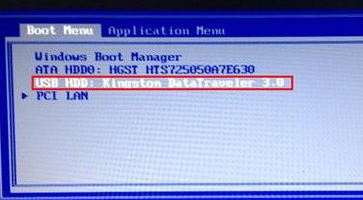
3、从U盘加载启动,选择02运行WinPE系统;

4、进入PE系统后,对C盘的数据进行备份,然后桌面上打开PE装机软件,按照图中实例进行设置,选择安装到C盘,点击确定按钮,需要注意的是,pe下C盘不一定就是电脑的系统盘C盘,因为可能会错乱,建议通过大小和卷标来判断;
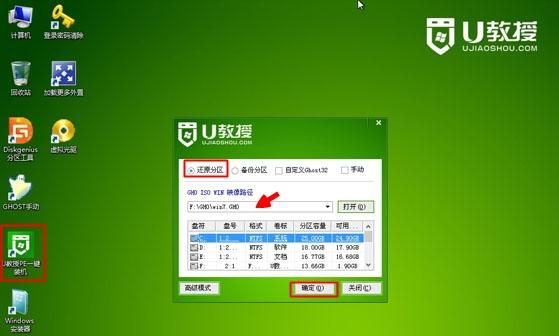
5、此时会提醒用户删除C盘数据,点击是,进入以下界面,进行系统映象拷贝;

6、接着电脑将会重启,并自动进行系统安装操作,此时可以拔出U盘;
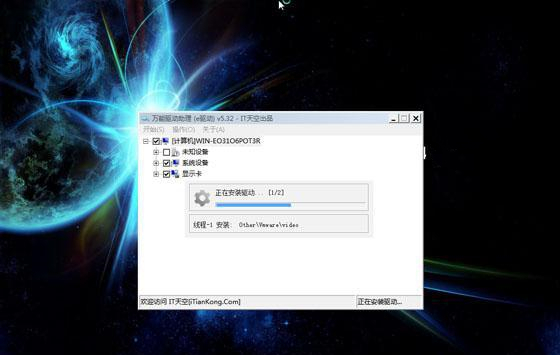
7、最后启动操作系统,完成系统安装。

发表评论
共0条
评论就这些咯,让大家也知道你的独特见解
立即评论以上留言仅代表用户个人观点,不代表系统之家立场